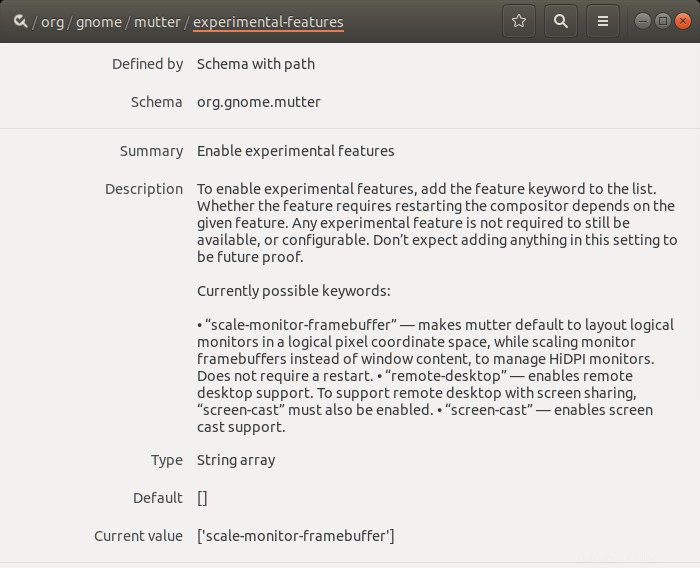La mise à l'échelle fractionnaire (voir cette question ) est-elle déjà disponible dans 18.04 LTS ? J'attends qu'il soit disponible avant de procéder à l'installation.
Réponse acceptée :
Prise en charge de la mise à l'échelle fractionnaire dans Ubuntu 19.04 et versions ultérieures :
-
La session Wayland peut désormais être mise à l'échelle entre 100 % et 200 % par incréments de 25 %.
-
Le support expérimental dans la session Xorg peut être activé pour obtenir le même résultat. En savoir plus ici.
Facteur d'échelle
Pour activer HiDPI, ouvrez Paramètres -> Appareils -> Affiche , ou utilisez gsettings :
gsettings set org.gnome.desktop.interface scaling-factor 2Remarque :le facteur d'échelle ne permet de définir que des nombres entiers. 1 =100 %, 2 =200 %, etc.
Mise à l'échelle fractionnaire
Un réglage de 2, 3, etc., qui est tout ce que vous pouvez faire avec le facteur d'échelle,
peut ne pas être idéal pour certains écrans HiDPI et les écrans plus petits
(par exemple, les petites tablettes).wayland
Activer la fonctionnalité expérimentale de mise à l'échelle fractionnaire :
gsettings set org.gnome.mutter experimental-features "['scale-monitor-framebuffer']"Ouvrez ensuite Paramètres -> Appareils -> Affiche
xorg
Vous pouvez obtenir n'importe quel facteur d'échelle non entier en utilisant une combinaison de
le facteur d'échelle de GNOME et xrandr. Cette combinaison maintient les polices TTF
correctement mises à l'échelle afin qu'elles ne deviennent pas floues si vous utilisez
xrandr seul. Vous spécifiez le facteur de zoom avecgsettingset facteur de zoom arrière
avec xrandr.Mettez d'abord à l'échelle GNOME jusqu'à la taille minimale qui est trop grande. Habituellement, "2"
est déjà trop grand, sinon essayez "3", etc. Ensuite, commencez à réduire en
définissant le facteur de zoom arrière avec xrandr. Obtenez d'abord le nom de sortie
approprié ; l'exemple ci-dessous utilise eDP1. Démarrer par ex. avec zoom arrière 1,25
fois. Si l'interface utilisateur est encore trop grande, augmentez le facteur d'échelle ; s'il est
trop petit, diminuez le facteur d'échelle.xrandr --output eDP1 --scale 1.25x1.25
Source : révisé de HiDPI – ArchWiki